怎么用Ghost备份以及还原电脑系统的操作教程
来源:U大侠 时间:2017-05-02 浏览:5081
二、Ghost还原方法介绍
11、进入图2所示界面后,依次点击“Local”——>“Partition”——>“Form Image”。如图所示。
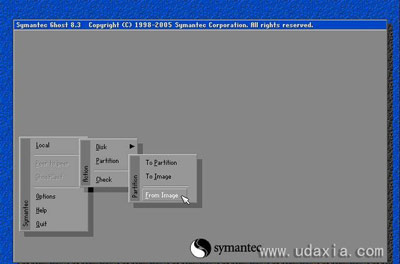
12、出现如图所示界面。选择备份文件***.GHO,点击“Open”继续。
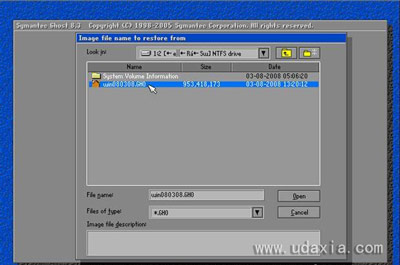
13、出现如图所示界面。选择目标硬盘。点“OK”继续。
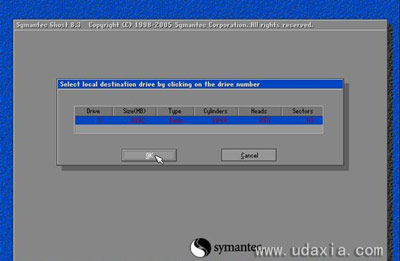
14、出现如图所示界面。选择目标分区,我们需要恢复第一分区,即系统所在分区。点“OK”继续。
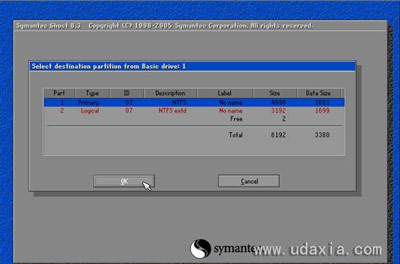
15、出现如图所示界面。询问是否开始进行恢复,并提示目标分区数据将被覆盖。点“Yes”继续。
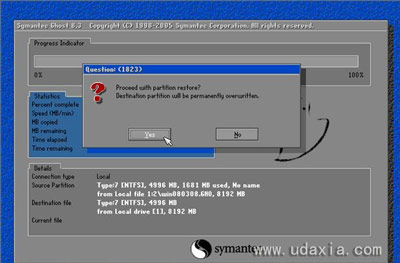
16、出现如图所示界面。系统恢复过程,请耐心等待。
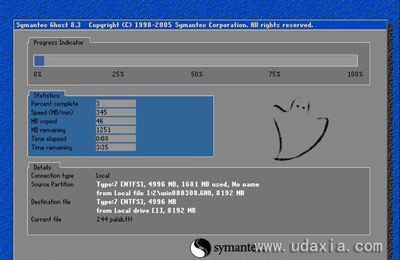
17、出现如图所示界面。提示系统恢复完成,可以点“Continue”——继续退回到图2的Ghost界面,在此我们点“Reset Computer”重新启动电脑。
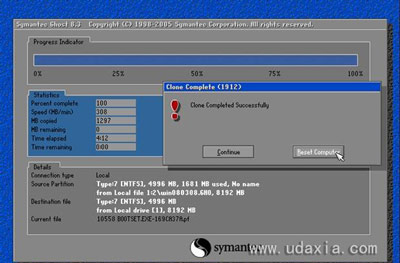
重装系统常见问题:
更多精彩内容,请关注U大侠官网或者关注U大侠官方微信公众号(搜索“U大侠”,或者扫描下方二维码即可)。

U大侠微信公众号
有问题的小伙伴们也可以加入U大侠官方Q群(129073998),U大侠以及众多电脑大神将为大家一一解答。
相关文章
-
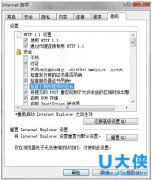
-
Ghost win7纯净版下IE浏览器下载附件停留在99%
2015-11-13 972
-
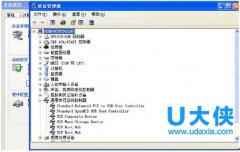
-
操作Ghost win8.1电脑的同时断开USB设备的解决方法
2015-11-19 521
-
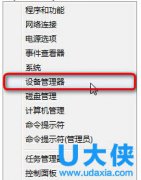
-
Ghost win8.1纯净版使用设备管理器禁用指定设备
2015-11-13 436
-
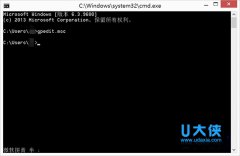
-
Ghost win8系统下设置自动清理磁贴缓存的方法
2015-04-29 397
-
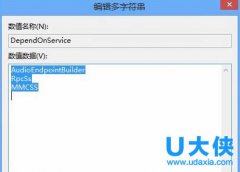
-
ghost win8系统听音乐看视频出现杂音爆音
2015-11-02 380
-
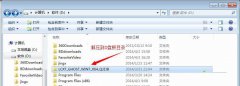
-
U大侠本地硬盘安装Ghost xp/win7/win8系统教程
2015-05-06 23951
-

-
安装ghost xp系统弹出A:\GHOSTERR.TXT错误的解决方法
2016-01-18 1094
-

-
MAC本地安装Ghost提示错误的解决方法
2015-08-10 506
-
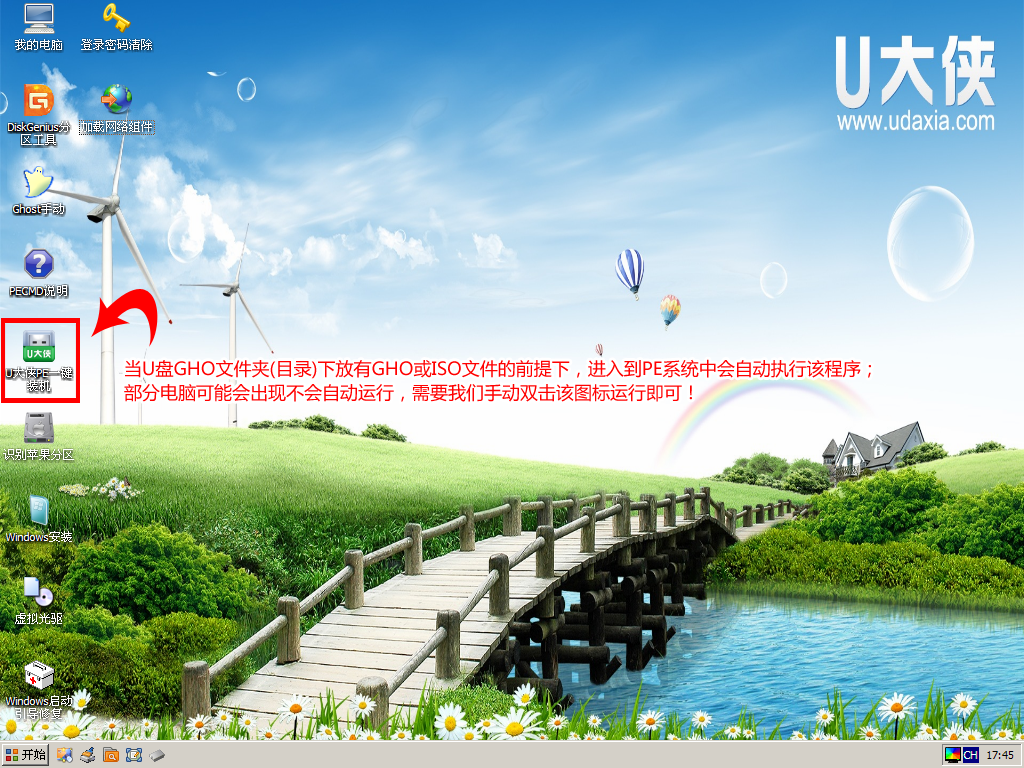
-
ghost不显示硬盘的原因
2014-03-11 2142
-
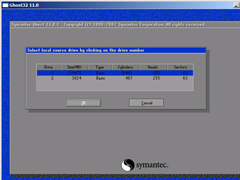
-
如何安装与备份系统?巧用GHOST来帮你
2014-03-18 5140
